لحظه های با عکاسان و تصویربرداران
لحظه های با عکاسان و تصویربردارانلحظه های با عکاسان و تصویربرداران
لحظه های با عکاسان و تصویربردارانساخت یک بک گراند لیزری
ساخت یک بک گراند لیزری
در این آموزش میخواهیم یک بکگراند لیزری ابجاد کنیم
جهت دیدن کامل عکس ها بر روی آن کلیک کنیدپس زمینه های روشن ولیزری گرچه برای عکس های شخصی زیبا هستند ولی برای تبلیغات میتونند حرف اول و آخر رو بزنند!
مرحله ۱:
ابتدا یصویر مورد نظر خودتونو وارد برنامه کنید که من از تصویر زیر برای این آموزش استفاده می کنم.
برای شروع از یک عکس مدل لباس دخترانه استفاده میکنم که امیدوارم فیلتر نشم،دور تا دور عکس رو پاک میکنم و لبه های اونو نرم میکنم
برای کشیدن لیزر چندین راه وجود داره مطمئن باشید شما هم میتو.نید یک راه به این راهها اضافه کنید چون هرکار درستی توی فتوشاپ با یک اشتباه شروع میشه
من برای کشیدن لیزر از مداد (PEN) استفاده میکنم و خطوط موج داری رو رسم میکنم
بعد از کشیدن موج نوبت به قلم مو (brush) میرسه روی کیبرد خیلی فرز و سریع کلیدB رو فشار بدید یا از سمت چپ انتخابش کنید برای تنظیمات راست کلیک کنید روی صفحه و اتدازه قلم رو تقریبی (بسته به تصویر خودتون) روی 7 پیکسل بزارید.
بعد از انجامش دوباره مداد رو انتخاب کنید آماتورگیری در نیارید و کلید P رو روی صفحه کلید فشار بدید حالا یک لایه ی جدید بسازید با کلید های کنترل+شیفت+N یا از منوی Layers>New رو انتخاب کنید و با راست کلیک به گزینه های مداد برسید.
یک پنجره کوچیک باز میشه ، از simulate pressure گزینه “Stroke Path” رو انتخاب کنید ، اطمینان حاصل کنید که حتماً مداد رو انتخاب کردید و حالا OK کنید .
شما باید متوجه شده باشید که یک قلم مو انتخاب کردید که از نازک به کلفت زخیم تر میشه حالا میتونید با اعمال فشار روی نقاط خاص از مخوجتون اون شبیه سازی کنید.
حالا برای انداختن هاله نور! (یاد
حالا برای انداختن هاله نور! (یاد یه نفر افتادم) باید گزینه ی هاله ی نور رو انتخاب کنیدیا روی لایه تون 2بار کلیک میکنید یا از مسیر Layer>Style>Outer Glow میرید و رنگ هاله تون رو بسته به سلیقه خودتون (خودمون) روی color #006cff بزارید.
میبینید که هاله ی نورتون مثل هاله ی نور بعضیا همچین تو چشم نیست برای همین چندبار لایتون رو کپی میکنید یا با آلت و بالا↑ ویا با راست کلیک و انتخاب
بعدشم همه رو از دم به هم دیگه میچسبونید (Mergمیکنید)
خب حالا کارتون رو ذخیره کنید تا اگه یهو برق رفت دهنتون سرویس نشه!
اینم یکی از موجهای لیزرمون به چندتای دیگه احتیاج داریم که میتونید به روش قبلی چندتا موج متفاوت درست کنید با تغییرشکل همون اولی :
راه دیگه ای که میتونید موجهای لیزر رو بکشید که البته شبیه قبلیه ولی سریع تر و کثیف تر
یک لایه جدید بسازید و قلم مو رو انتخاب کنید و با همون براش چند تا موج
تو در تو و کنار هم بکشید تنظیمات تون رو برای هر موج عوض کنید با کلید [ و
] و کلید F5 پیکسل های موجتون رو کم و زیاد کنید: 
حالا چندتا یی موج دیگه اضافه میکنم

شما میتونید لایه هاتون رو کپی کنید و حالت اون رو به بقیه لایه ها هم بدید از مسیر زیر برید
layer>style>outer glow
. و همه ی لایه هاتون رو زیر لایه ی اصلی همون مدل لباس دخترونه ببرید و یکی کنید
چند نکته:
- من لایه های مختلف لیزر رو ساختم و با هم ادغام کرم
- مدل لباس رو که میتونه عکس خودتون باشه رو روی مرکز شعاع ها میتون قرار بدم و البته روی همه ی لایه ها منظورم اینه که بالا ترین لایه باید باشه
- بعد از ساخت این لایه ها من تصمیم گرفتم لایه ی امواجم رو کپی کنم و کمی حالت تار به اون بدم تا زیبا تر بشه
افزودن یک لایه موج لیزر روشن
همون تور که بهتون گفتم من عاشق این جور تصاویرم برای همین یک لایه موج رو به رنگ روشن میبرم البته با ضخامتهای متفاوت . مختلف. 

با همون روش اول یک لایه جدید موجهای لیزری درست کردم ولی با ضخامتهای متفاوت و استفاده از کمی دود.

فراموش نکنید که تمام خواص لایه های قبلی را به اینها هم بدهید رنگ آبی روشن و زیبا
چیز دیگه ای که میخوام اضافه کنم یک موج شکسته ست
با حالت شیشه ای و البته هاله نور ! (دست خودم نیست هی خندم میگیره از این کلمه هاله نور)
برای این کار هم به یک لایه سیاه و سفید احتیاج داریم.
برای این کار من یک لایه جدید میسازم(Layer>New Layer) و با رنگ سیاه پرش میکنمو با موج لیزری سفیدم یکی میکنم

این باید نقش اشعه ی لیزر رو در عکس داشته باشه
خیلی از شمابا خودشون میگند پس این لایه ی لیزر قبلی که ساختی چی شد کجا رفت
نگران نباشد…هنوز اون لایه هست حالا باید دولایه رو ادغام کنیم به روش Screen

خب حالا پاک کن جادویی (Magic Eraser) با شیفت و E انتخاب کنید اگه سخته براتون! روی آیکون پاک کن نگه دارید و انتخابش کنید.
و حالا یکی از راههایی که به ذهنم میرسه و خیلی روش سریع و کثیفیه اینه که سیاهی رو پاکش کنم

بعد از پاک کردن سیاهی ها حالا من چند بار لایه مو کپی میکنم و بلوری و تاری بهش میدم تا خوشگ شه.

بعاز اون میبینم که کانون لیزرمون هنوز با مدلمون فاصله داره پس چند تا کانون باید درست کنم برای این کار مداد رو انتخاب و از رنگ آبی نفتی خفه استفاده میکنم #1b294e و ساخت یک لایه ی جدید

این رنگی که انتخاب کردم اونی نیست که میبینید پس گول خوردید !
نه من سه بار قلم موم فشار دادم!
حالا برای خوشگلیش که حاله نور زیبا با لبه های نورانی بشه پیشنهاد میکنم از فیلترهای فتوشاپ زیر استفاده کنید
combination of the shear filter و liquify filter.
اینم اشعه لیزرمون.

من دیگه حال نوشتن ندارم چون اینجوری تا آخر روز باید بشینم بنویسم میتونید تنظیمات منو در فایل نهایی ببینید
دانلود کنید.

اضافه کردن ماسک روشنایی
بعد از ساخت امواج حالا باید یک انفجار نور رو با براش ها بسازیم.
برید به اینجا و براش رو ببینید!
حالا یک موج دیگه میخوام این دفعه از بنفش به جای آبی استفاده میکتنم و میخوام حالت موج اقانوس رو بهش بدم: 

لبه ها زمخت و تیز هستند که برای نرمی اونها از فیلتر بلوری مایعات و تاری حرکت استفاده مینکم و لایه مو یه کم تیره و تار میکنم.
آزمایشی طراحی کنید

.

شما به سلیقه خودتان لایه ها و موجهای دیگری و با رنگهای دیگری بسازید.
بهترست همین الان دوباره کارتان راذخیره کنید تا نپرد.
.
برای زیبا تر شدن عکس ها میتونید از براش ها و فیلتر ها استفاده کنید
یک مبتدی فکر میکند تصاویر فقط با استفاده از اینها ساخته میشوند ولی اگر طرز کار با آنها را یاد بگیرید میتوانید به عنوان یک دوست از آنها استفاده کنید.

You should see something similar to this:
نوبت به مدلمون میرسه لایه تون رو کپی کنید تا لبه هاشون تار بشه

حالا حالت لایه لیزری رو به این لایه هم میدیم تا هاله نور بگیره .

افزودن جزییات نهایی و زیبایی سازی.
برای زیبا کردن مدلمون من چندتا لایه ی دیگه زیر و بالا یی لایه ی مدل درست میکنم و توش رو با نور و امواج نورانی دایره های درخشنده دورتا دور دختره.



در نهایت به پاک کردن و چرک نویس کردن! میرسیم باید تمام زوائد تصویر رو بگیرید و تمیزش کنید
من میخوام یک تنظیم رنگ به لایه مدلم اضافه کنم یک لایه منحنی:


):

Here’s the gradient settings I used:

Your layers window and image should look something like this now:


نوبت به اضافه کردن برند میرسه نام تجاری شما که باید بدرخشه
تصویر نهایی
من کمی از لایه ها را پاک کردم و چندی از ناخواسته ها را ترمیم کردم که درنهایت این چنین میشود.
نتیجه
با افریت همراه باشید و لذت ببرید !

دانلود فایل پروژه (پی اس دی)
Motion Blur تکنیکی شگفت انگیز در عکاسی ! آموزش فتوشاپ قسمت اول
برای نمایش آواتار خود در این وبلاگ در سایت Gravatar.com ثبت نام کنید. (راهنما)


























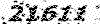


























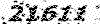
ایمیل شما بعد از ثبت نمایش داده نخواهد شد

